- Автор Abigail Brown [email protected].
- Public 2024-01-07 19:06.
- Последнее изменение 2025-01-24 12:22.
Знаете ли вы, что есть еще один способ получить книги Kindle бесплатно, помимо просмотра списков последних бесплатных книг Kindle? Ниже вы узнаете, как поделиться своими книгами Kindle с друзьями и семьей, а также узнать, как брать их книги Kindle бесплатно.
При совместном использовании с друзьями книги можно брать напрокат не более чем на 14 дней. Однако, если вы делитесь своими книгами Kindle со своей семьей, они могут иметь к ним доступ столько, сколько захотят.
Ниже приведены подробные инструкции о том, как одолжить электронную книгу Kindle другу или члену семьи, а также инструкции о том, как они могут затем загрузить общую книгу Kindle на свое устройство.
Обязательно прочитайте раздел «Ограничения по кредитованию» ниже, чтобы знать, что вы можете и что не можете делать, когда выдаете свои книги Kindle во временное пользование.
Как одолжить книгу Kindle кому угодно
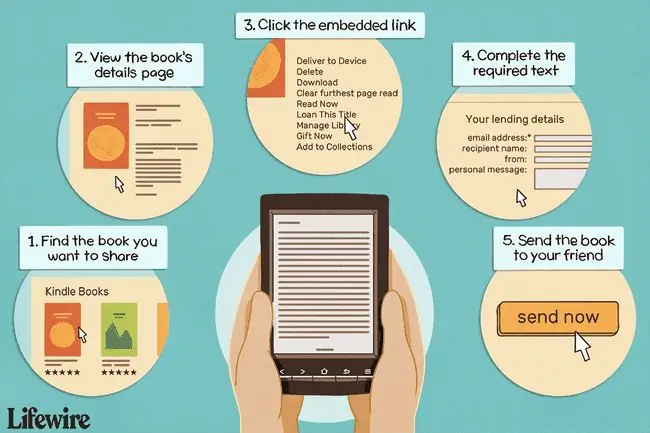
Есть два способа одолжить кому-нибудь книгу Kindle. Вы можете выбрать любой метод в зависимости от того, какой из них наиболее удобен для вас, хотя мы рекомендуем следовать первому набору инструкций ниже.
Независимо от того, какой метод вы используете, у получателя будет семь дней, чтобы принять книгу, которую вы ему одолжили. В течение этого периода книга вам недоступна.
Используйте «Управление контактами и устройствами», чтобы одолжить книгу Kindle
Этот метод приведет вас прямо на страницу вашей учетной записи, на которой перечислены все книги Kindle, которые вы приобрели, что упрощает поиск и обмен книгами.
- Посетите раздел «Управление контентом и устройствами» вашей учетной записи Amazon.
-
Нажмите кнопку слева от книги, которую хотите одолжить, а затем выберите ссылку Одолжить это название. Вы перейдете на новую страницу.

Image Если этот параметр недоступен, книга не может быть выдана во временное пользование. Книги, которые уже выданы на выдачу, имеют надпись Loan рядом с ними.
- Введите адрес электронной почты получателя в поле сведений и напишите свое имя в поле От. У вас также есть возможность добавить сообщение и имя получателя.
-
Выберите Отправить сейчас, чтобы одолжить книгу Kindle.

Image
Возьмите книги Kindle напрокат со страницы сведений о продукте
Еще один способ поделиться книгами Kindle с другими - сначала найти их в магазине Kindle.
- Посетите Kindle Store, чтобы найти книгу, которой хотите поделиться. У вас, конечно, должна быть книга, прежде чем вы сможете поделиться ею.
-
После того, как вы просмотрите страницу сведений о книге Kindle, выберите ссылку в предложении в верхней части страницы, которая гласит: Дайте эту книгу напрокат всем, кого вы выберете.

Image - Откроется новое окно. Введите адрес электронной почты получателя и свое имя в соответствующие текстовые поля.
-
Выберите Отправить сейчас, чтобы одолжить книгу Kindle.

Image
Как скачать заимствованную книгу Kindle
Если друг прислал вам электронную книгу напрокат, следуйте этим инструкциям, чтобы загрузить ее в приложение для чтения Kindle:
-
Откройте электронное письмо от отправителя и выберите Получить одолженную книгу сейчас.

Image Письмо придет с Amazon.com, в теме письма будет указано, что кто-то одолжил вам электронную книгу Kindle.
-
Если вы знаете, на какое устройство или приложение для чтения вы хотите отправить книгу Kindle, выберите его сейчас, а затем нажмите Принять взятую книгу.
Если у вас нет Kindle или приложения, которое может читать книги Kindle, выберите Принять одолженную книгу в любом случае, а затем следуйте инструкциям по загрузке бесплатного приложения для чтения Kindle..
Вам может быть предложено войти в свою учетную запись Amazon.

Image
Ограничения по кредитам
Не все книги Kindle можно взять напрокат. Только те книги, которые помечены как допущенные к выдаче, могут брать другие пользователи.
После того как вы одолжили книгу кому-то, вы не можете читать ее в течение этого периода. Другими словами, книгу Kindle может одновременно читать только один человек, а это означает, что книга, взятая у вас напрокат, доступна только тому, кто ее берет.
Человек, которому вы одолжили свою книгу Kindle, будет иметь ее не более 14 дней (этот период времени устанавливается издателем), прежде чем она будет возвращена вам. Учитывая, что у них есть семь дней, чтобы принять кредит, предполагая, что они ждут целую неделю, чтобы наконец взять книгу, и учитывая, что вы не можете получить доступ к своей книге с момента начала процесса кредита, вы можете остаться без книги Kindle для всего 21 день.
Вы можете одолжить определенную книгу только один раз, что означает, что после того, как один человек одолжил у вас конкретную книгу Kindle, вы не можете вернуть ту же книгу тому же человеку или кому-либо еще.
Общение с другими людьми, которые хотят поделиться книгами Kindle
Если вы хотите одолжить книгу Kindle, которой нет у вашего друга, существуют определенные веб-сайты, которые позволят вам связаться с другими людьми, которые хотят поделиться книгами Kindle. Вот некоторые из наших любимых:
- Lendle: Если вы хотите одолжить книгу у кого-то на этом сайте, вы можете легко найти их через веб-сайт или с помощью букмарклета, который позволяет вам быстро искать Lendle для книг, которые вы найдете на собственном сайте Amazon. Вы можете сортировать результаты по количеству заемщиков, а также по количеству запросов на кредит.
- BookLending.com: найдите книгу, которую вы хотели бы взять у других пользователей BookLending.com. Как только книга станет доступна, вы получите электронное письмо от Amazon.
- Goodreads: этот веб-сайт может за считанные секунды подключиться к вашей учетной записи Amazon, чтобы упростить обмен книгами Kindle. Следуйте инструкциям на их веб-сайте, чтобы узнать, как начать бесплатно делиться книгами с другими участниками Goodreads.
Как поделиться книгами Kindle с семьей
Еще один способ поделиться книгами Kindle с семьей. При этом используется функция Семейной библиотеки Amazon, которая позволяет двум взрослым и четырем детям делиться своими книгами, приложениями и аудиокнигами Kindle друг с другом на устройстве или в приложении с поддержкой Семейной библиотеки.
Если у вас есть Amazon Prime, члены вашей семьи получают дополнительные преимущества, такие как бесплатная двухдневная доставка, Prime Video и многое другое.
Семейная библиотека отличается от описанного выше способа обмена книгами Kindle, потому что ограничений этого метода здесь не существует. Это означает, что взрослый, с которым вы делитесь своими книгами Kindle, не ограничен 14-дневным периодом заимствования, и вы оба можете одновременно читать одну и ту же книгу.
Единственное, что нужно сделать, чтобы поделиться книгами Kindle с семьей, - это указать другого взрослого и детей, которые должны иметь доступ к вашей учетной записи.
- Посетите домохозяйство Amazon.
-
Выберите Добавить взрослого.

Image - Второй взрослый должен войти в систему со своими учетными данными или создать новую учетную запись, если у него ее нет. Возможно, им потребуется подтвердить свою учетную запись, нажав на ссылку, отправленную на их телефон.
- Подтвердите, что вы будете делиться платежной информацией друг с другом, чтобы иметь возможность делиться преимуществами, а затем выберите Создать семью..
-
Решите, чем вы хотите поделиться с другим взрослым: Приложения/игры, Аудиокниги и/илиeBooks , а затем выберите Далее.

Image
Добавить ребенка в свою учетную запись так же просто, как снова выполнить шаги 1 и 2, но на этот раз выберите Добавить подростка или Добавить ребенка.
Только устройства, поддерживающие Amazon FreeTime, могут иметь доступ к дочерним учетным записям.
Как загрузить книгу Kindle из семейной библиотеки
После того как вы и другой взрослый в вашей семье предоставили друг другу полный доступ к книгам Kindle другого человека, получить общие книги очень просто: посетите раздел «Управление контентом и устройствами» своей учетной записи Amazon, выберите, какие из них должны быть доставлены на ваше устройство, и выберите Доставить, чтобы выбрать устройство.






